
Смартфони і професійні дзеркальні фотокамери для зручності зберігають зображення у вигляді файлів jpeg, але пристрої і надалі дозволяють користувачам зберігати зображення у форматі RAW. На відміну від зображень jpeg або png, файли зображень RAW містять мінімально оброблені дані, отримані датчиком зображення вашого пристрою.
RAW сам по собі є форматом, хоча файли RAW не завжди мають це розширення. Деякі будуть використовувати DNG, інші будуть NEF, ORF і т. Д. Формат часто залежить від того, яка камера використовувалася для зйомки фотографії, але RAW - це загальна назва, дане цим несжатим фотографій. За замовчуванням Windows 10 може генерувати попередній перегляд мініатюр для великої кількості форматів файлів, але багато форматів RAW не включені в цей список.
Нещодавно Microsoft опублікувала "Raw Image Extension" в Магазині Windows і додала вбудовану підтримку перегляду зображень у форматі RAW.
Після установки Raw Image Extension ви зможете переглядати мініатюри (попередній перегляд) необроблених фотографій прямо в провіднику, як і інші зображення. Крім того, ви також зможете відкривати необроблені зображення за допомогою програми "Фотографії" після установки розширення Raw Image Extension на вашому пристрої. У поточній версії розширення додана підтримка більшості популярних форматів зображень Raw.
Хоч, Провідник Windows 10 або додаток "Фотографії" можуть отримувати доступ до мініатюр та інформації про формат файлів зображень RAW, деякі формати не підтримуються платформою.
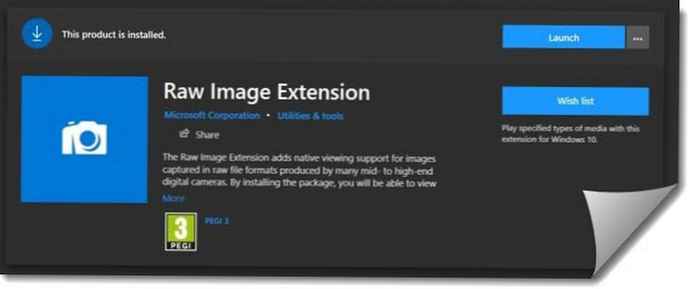
У Windows 7 або більш ранньої версії вам необхідно було завантажити пакет кодеків камери, щоб переглядати ескізи файлів зображень RAW і інформацію про зображення в провіднику. Кодек попередньо встановлено на пристроях з Windows 10, але його недостатньо для доступу до всіх форматів зображень RAW.
"Встановивши пакет, ви зможете переглядати ескізи і метадані підтримуваних форматів необроблених файлів прямо в провіднику Windows 10 або переглядати зображення в програмі" Фотографії ", - пояснює Microsoft.
Компанія стверджує, що розширення повинно також мати можливість декодувати і витягувати метадані EXIF з форматів файлів зображень Raw. Варто відзначити, що деякі формати Raw, такі як CR3 і GPR, в даний час не підтримуються. На жаль, деякі образи Adobe DNG також можуть не запускатися.
Підтримка більшої кількості пристроїв і форматів Raw буде додана в Windows 10 в наступному випуску. На даний момент Microsoft не підтвердила, коли компанія планує додати підтримку додаткових форматів, але це станеться найближчим часом.
Виконайте наведені нижче інструкції, щоб встановити розширення "Raw Image Extension" для підтримки формату Raw в Windows 10.
ВАЖЛИВО: Як згадувалося раніше, ви повинні використовувати версію 1903 або більш пізню версію Windows 10, щоб встановити Raw Image Extension. Розширення не підтримує більш ранні версії Windows 10.
Крок 1: перейдіть по засланні, щоб відкрити сторінку "Raw Image Extension" в додатку "Магазин".
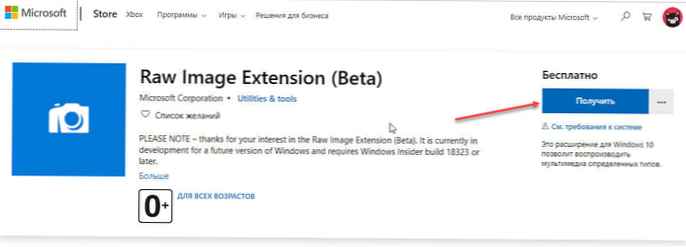
Крок 2: Натисніть кнопку "Отримати", щоб встановити розширення. Це воно!
Відкрийте нове вікно провідника і перейдіть в папку з зображеннями RAW. На цей раз загальний ескіз зображення повинен бути замінений відповідної мініатюрою файлу зображення.
Попередній перегляд мініатюр для зображень RAW в Windows 10
Тепер ви зможете переглядати мініатюри і превью зображень Raw в провіднику, а також відкривати їх (в повному дозволі). Крім того, всі додатки Windows, які використовують платформу компонентів Windows Image для декодування необроблених зображень, будуть підтримувати його після установки розширення.
Якщо ви не можете переглядати мініатюри зображень в Провіднику навіть після установки розширення, перезапустіть Провідник один раз або перезавантажте комп'ютер. Якщо питання залишається невирішеним, зверніться до нашої статті: (5 Способів) включити \ відключити попередній перегляд мініатюр в Провіднику Windows 10.
Це розширення повинно також додати можливість читання метаданих, записаних в файл RAW, хоча деякі з них можуть бути все ще недоступними.
"Raw Image Extension" є розширенням Провідника, тому, якщо вам потрібно видалити його, ви можете зробити це з програми "Параметри". Розширення навряд чи сповільнить роботу вашої системи, хоча в деяких випадках попередній перегляд може зайняти деякий час, якщо ви копіюєте / переміщаєте багато файлів. Пам'ятайте, що файли RAW великі.
Якщо після установки цього розширення ви все ще не можете отримати мініатюри для зображень RAW в Windows 10, можливо, ваш тип файлу занадто нішевий. В цьому випадку вам слід шукати файлові менеджери або фото-менеджери, які, можливо, випущені виробником вашої камери, і використовувати їх для перегляду ваших фотографій. Не міняйте розширення ваших файлів на RAW або що-небудь ще. Це може пошкодити його.











